当你从 iPhone 切换到Android设备时,你可能会因为操作系统的不同而感到兴奋。然而,一旦最初的兴奋消退,你可能会面临一个常见问题:如何将应用程序从 iPhone 转移到Android 。由于系统不同,转移可能会有些棘手。幸运的是,这并非完全不可能。阅读本指南,了解有效的方法。
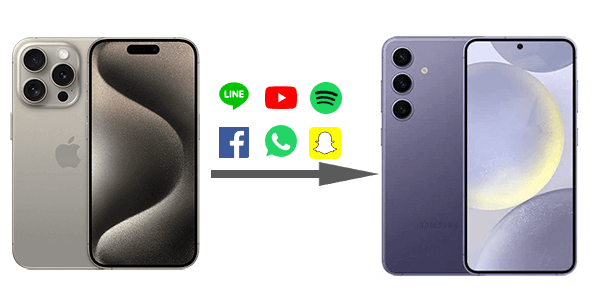
是的,但不能直接传输。由于iOS和Android操作系统以及应用生态系统的根本差异,您无法像传输照片或文档那样,将应用从 iPhone 直接“传输”到Android手机。
可以这样想:iPhone 应用是为在iOS上运行而设计的,而Android应用则是为在Android上运行而设计的。它们就像不同的语言。但是,如果您的新Android手机有Android版本,您当然可以在新手机上使用相同的应用。
以下转移工具可以扫描您 iPhone 上的应用程序,然后在 Google Play 商店中查找相应的Android版本(如有)。它会提供匹配的应用程序列表,方便您在新的Android设备上轻松下载。
在本节中,我们将向您展示4种将iOS应用程序传输到Android解决方案。现在,让我们一起仔细看看这些方法的具体步骤。
将应用程序从 iPhone 转移到Android最直接方法之一是使用 Google Play 商店。
方法如下:
步骤 1. 设置您的Android设备并登录您的 Google 帐户。如果您还没有 Google 帐户,请创建一个。
步骤 2. 在您的Android设备上打开Google Play商店。使用搜索栏搜索您在iPhone上安装的应用程序。
步骤 3. 下载并安装每个应用程序的Android版本。请务必选择信誉良好的开发商开发的应用程序,以确保安全。安装完成后,打开应用程序,如果需要登录,请输入您的凭据。
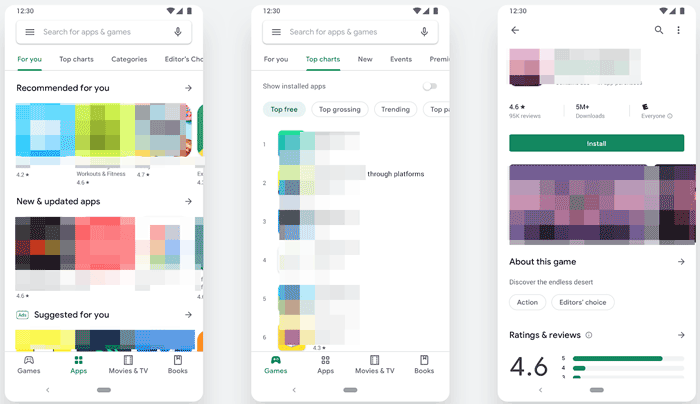
此方法适用于许多应用,尤其是那些在 Google Play 商店中提供Android版本的应用。然而,有些应用可能无法在Android上使用,或者功能可能有所不同,因此请注意。
自 Switch to Android推出以来,该应用程序已成为各级iOS用户传输 iPhone 数据(例如联系人、照片、文档、视频和日历事件)的首选,同时它还可以帮助您在新的Android设备上查找和下载 iPhone 应用程序。不过,它仅适用于搭载Android 12 或更高版本的全新或恢复出厂设置的Android设备。
以下是指南:
步骤1. 从App Store下载并在iPhone上安装“Switch to Android 。打开程序,接受条款和条件,然后单击“开始”继续。
步骤2. 系统会请求您允许 iPhone 相机扫描Android手机的二维码。如果无法扫描,您可以点击“无法扫描二维码”选项。然后,打开Android手机的 Wi-Fi 热点,并将 iPhone 连接到该热点。
步骤3.之后,选择要传输到新Android设备的应用程序。
步骤 4. 按照屏幕上的说明关闭 iPhone 上的 iMessage,以便能够在新的Android设备上接收消息。
步骤5.单击“开始请求”,然后使用您的Apple ID登录并单击“请求传输您的iCloud数据副本”。传输过程将开始。
步骤6.传输过程完成后,您可以关闭“切换到Android应用程序并继续设置新的Android设备。

了解更多:从 iPhone 向Android传输数据时,你可能需要额外的软件来帮助你实现这一目标。本文为你推荐了九款最佳的 iPhone 到Android传输应用程序。
如果您要从 iPhone 换到三星 Galaxy 手机,三星智能切换 (Samsung Smart Switch) 是一款非常实用的工具。虽然它并非真正意义上的“转移” iOS应用(即移动实际的程序文件),但它能够识别Android对应应用,并简化许多关键应用的数据传输,让您更轻松地在新设备上获取常用应用。
步骤如下:
步骤1. 从App Store下载“Smart Switch”应用程序到你的iPhone上。在你的新三星手机上,“Smart Switch”通常是预装的,或者你也可以从Galaxy Store下载。
步骤 2. 在三星手机上选择“接收数据”>“数据线”>“iPhone/iPad”。然后使用 USB-C 转 Lightning 数据线(如有需要,可搭配适配器)连接 iPhone 和三星手机。您也可以使用无线传输。
步骤 3. Smart Switch 允许您选择要携带的内容,包括联系人、消息、照片,甚至 iPhone 应用程序列表。
步骤4.完成设置,您可以从Android设备上的内置应用商店重新下载所需的应用程序。

对于那些转换到 OnePlus 手机的人来说,OnePlus Clone Phone 应用程序旨在简化从各种设备(包括 iPhone)的迁移过程。
方法如下:
步骤1. 从 Apple App Store 下载“克隆手机”应用程序到您的 iPhone 上。在您的新 OnePlus 手机上,该应用程序通常是预装的,或者您可以轻松找到。
步骤2. 在Android上选择“新手机”,并选择“iPhone”作为旧手机的类型。您将看到屏幕上显示一个二维码。
步骤3. 在iPhone上选择“旧手机”,然后使用“克隆手机”应用程序中的iPhone相机扫描OnePlus Android手机屏幕上显示的二维码。这将连接两个设备。
步骤4.手机成功连接后,您的iPhone将显示可传输的数据类型列表。选择您要迁移的数据。
步骤 5. 在 iPhone 上点击“开始迁移”。传输过程将开始。请将两台设备保持靠近并连接到 Wi-Fi。在传输完成之前,请勿退出应用程序或锁定任何一台设备的屏幕。

问题 1:我可以将购买的应用程序从 iPhone 转移到Android吗?
不可以,您通常需要重新购买Android平台上的付费应用。应用商店是独立的,购买的权限不会转移。
问题2:我在iPhone上购买的应用程序需要再次付费吗?
是的,您需要在 Google Play 商店重新购买付费应用(如有)。iOS 上的应用购买不会延续到iOS Android 。
问题3:转移过程中我会丢失我的应用程序数据吗?
有可能。有些应用会通过云服务(例如 Google、Facebook、Evernote)同步数据,因此登录后数据可能会恢复。但是,有些应用会将数据存储在本地或 iCloud 上,因此不会自动传输。
提示:检查应用程序是否提供跨平台数据同步或导出/导入选项。
问题4:WhatsApp聊天记录怎么办?我可以转移吗?
是的。WhatsApp 现在允许将聊天记录从 iPhone 传输到Android (反之亦然),但具体操作因制造商而异。例如:
Coolmuster Mobile Transfer是一种用户友好且可靠的解决方案,可让您轻松地在不同的移动设备之间传输数据,无论它们运行什么操作系统,例如iOS到Android 、 iOS到iOS 、 Android到Android以及Android到iOS 。
该产品简化了将联系人、消息、照片、视频等重要数据从一台设备迁移到另一台设备的过程,确保您的信息保持完整且可访问。此外,它还支持在Android设备之间直接传输应用程序。
单击下面的按钮即可下载免费试用版。
按照以下步骤使用Coolmuster Mobile Transfer 将数据从 iPhone 传输到Android :
01在电脑上下载、安装并启动Coolmuster Mobile Transfer 。
02将您的 iPhone 和Android设备连接到电脑。程序将自动识别它们并显示在主界面上。请确认 iPhone 是源设备, Android是目标设备。如果不是,请点击“翻转”进行更改。

03选择您想要传输的数据类型,然后单击“开始复制”按钮以启动从 iPhone 到Android数据传输。

通过遵循本文中的步骤和提示,即使由于系统限制而无法将应用程序从 iPhone 直接传输到Android ,您也可以简化传输过程,轻松获取应用程序列表并从Android应用程序商店在新Android设备上重新下载等效应用程序。
如果您想将其他数据从 iPhone 传输到Android , Coolmuster Mobile Transfer是一个不错的选择。该软件提供了安全、快速地将iOS数据传输到Android最佳解决方案。
相关文章:
如何通过 7 种方法将文件从 iPhone 传输到Android
将音乐从 iPhone 传输到Android 4 种简便方法